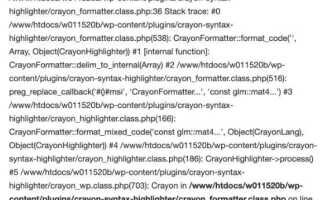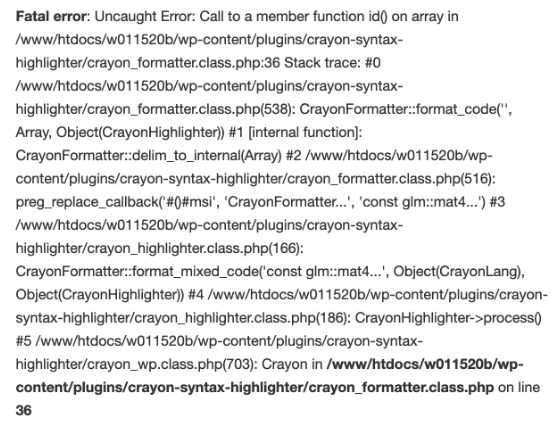
По умолчанию в производственной среде PHP скрывает ошибки, чтобы не раскрывать потенциально чувствительную информацию. Однако в процессе разработки важно видеть все предупреждения и фатальные ошибки. Это позволяет быстрее диагностировать проблемы и устранять их на ранней стадии.
Чтобы включить отображение ошибок, необходимо задать следующие параметры в файле php.ini:
display_errors = On
display_startup_errors = On
error_reporting = E_ALL
После внесения изменений в php.ini потребуется перезапустить веб-сервер (например, Apache или Nginx), чтобы новые настройки вступили в силу. Если доступ к php.ini отсутствует, можно задать эти параметры программно в начале скрипта с помощью функции ini_set():
ini_set(‘display_errors’, 1);
ini_set(‘display_startup_errors’, 1);
error_reporting(E_ALL);
В случае использования Apache также возможно включение ошибок через файл .htaccess:
php_flag display_errors On
php_value error_reporting E_ALL
Важно отключать отображение ошибок на продакшене, чтобы не раскрывать структуру приложения и конфиденциальную информацию. Вместо этого следует логировать ошибки, задав log_errors = On и указав путь к файлу логов через error_log.
Как включить отображение ошибок через php.ini

Для активации отображения ошибок в PHP необходимо изменить параметры конфигурационного файла php.ini. Этот файл используется сервером при запуске интерпретатора PHP.
- Найдите файл
php.ini. Расположение зависит от операционной системы и используемого сервера:- Linux:
/etc/php/<версия>/apache2/php.iniили/etc/php/<версия>/cli/php.ini - Windows (XAMPP, WAMP):
C:\xampp\php\php.iniилиC:\wamp\bin\php\php.ini
- Linux:
- Откройте файл в текстовом редакторе от имени администратора.
- Найдите и измените следующие директивы:
display_errors = Ondisplay_startup_errors = Onerror_reporting = E_ALL
- Убедитесь, что строка
log_errorsне мешает отображению ошибок, если активирована. Для отладки можно временно отключить:log_errors = Off. - Сохраните изменения и перезапустите веб-сервер:
- Apache:
sudo systemctl restart apache2(Linux) или через панель управления (Windows) - nginx + PHP-FPM:
sudo systemctl restart php-fpmиsudo systemctl reload nginx
- Apache:
Проверьте работоспособность, создав скрипт с синтаксической ошибкой. Если ошибки отображаются в браузере – конфигурация успешна.
Настройка отображения ошибок с помощью ini_set в коде
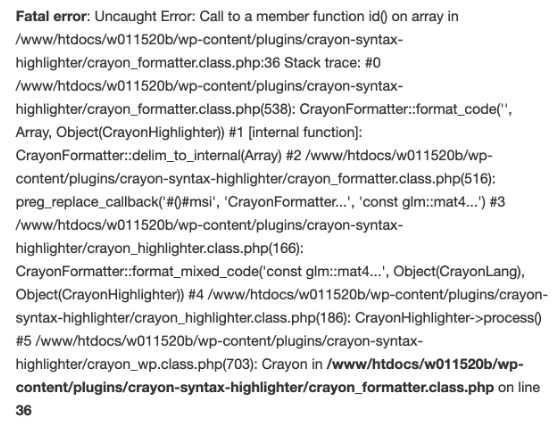
Для включения отображения ошибок непосредственно в коде PHP используется функция ini_set(). Она позволяет изменить директивы конфигурации на уровне текущего выполнения скрипта, независимо от настроек в php.ini.
ini_set('display_errors', '1'); – включает отображение ошибок в браузере. Значение '1' означает «включено», '0' – «выключено».
ini_set('display_startup_errors', '1'); – отображает ошибки, возникающие во время запуска PHP. Без этой директивы сообщения, связанные с инициализацией, могут быть скрыты.
error_reporting(E_ALL); – задаёт уровень сообщений об ошибках. E_ALL охватывает все типы ошибок, включая предупреждения и уведомления. Это позволяет выявить даже малозаметные проблемы.
Пример корректной конфигурации:
ini_set('display_errors', '1');
ini_set('display_startup_errors', '1');
error_reporting(E_ALL);Эти настройки должны применяться только в процессе разработки. В продуктивной среде рекомендуется отключать отображение ошибок и использовать логирование через log_errors и error_log, чтобы избежать утечки внутренней информации.
Различия между display_errors и log_errors
log_errors включает запись ошибок в лог, заданный параметром error_log. Эта директива не влияет на отображение ошибок в браузере. Даже при display_errors = Off сообщения будут сохраняться в журнал, если log_errors = On. Это позволяет администратору диагностировать проблемы без риска раскрытия внутренней информации пользователю.
Для отладки на локальном сервере допустимо временное включение display_errors, но в финальной версии проекта необходимо использовать только log_errors в сочетании с надёжной настройкой error_log и уровнем отчётности error_reporting, ограничивающим типы сохраняемых ошибок.
Как отобразить все типы ошибок с помощью error_reporting
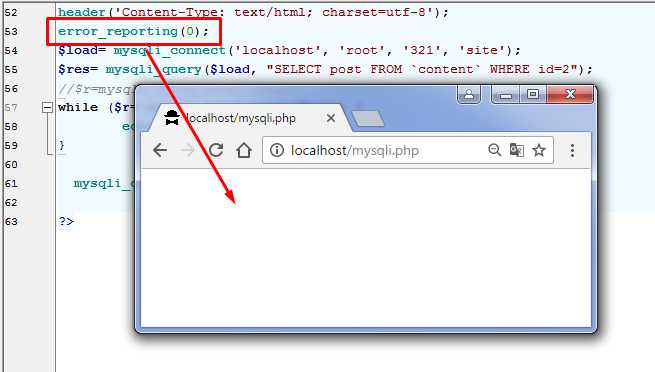
Для отображения всех типов ошибок в PHP необходимо задать максимальный уровень отчётности. Это делается с помощью функции error_reporting(). Чтобы включить все ошибки, используйте константу E_ALL:
error_reporting(E_ALL);
ini_set('display_errors', 1);
Если используется PHP 8.0 и выше, E_ALL включает все типы ошибок, включая E_DEPRECATED и E_STRICT, которые ранее требовали отдельного указания. В версиях до 8.0 для полного охвата желательно использовать битовую маску:
error_reporting(E_ALL | E_STRICT);
Эти настройки следует размещать как можно выше в исполняемом файле, до выполнения кода, в котором могут возникнуть ошибки.
Для CLI-режима и временной отладки достаточно задать эти параметры в начале скрипта. Для постоянного применения рекомендуется установить их в php.ini:
error_reporting = E_ALL
display_errors = On
После изменения php.ini необходимо перезапустить веб-сервер, чтобы настройки вступили в силу.
В среде разработки можно также использовать display_startup_errors = On для отображения ошибок, возникающих во время начальной загрузки PHP.
Включение ошибок только в режиме разработки
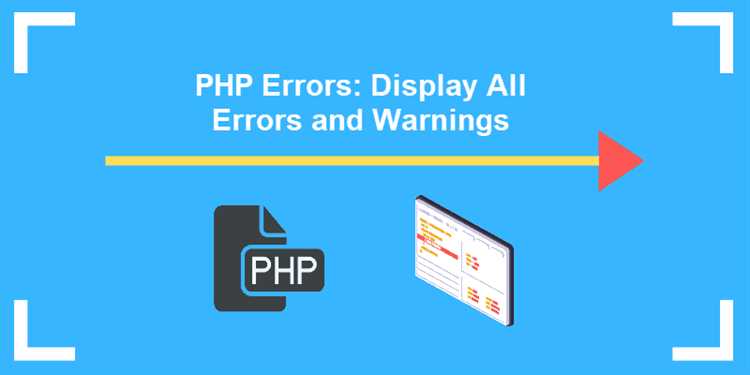
Чтобы избежать утечки информации о внутренней структуре проекта, отображение ошибок следует включать только в режиме разработки. Это можно реализовать через переменные окружения или конфигурационные файлы, определяющие текущее окружение (например, ENV=development или APP_ENV=production).
В файле php.ini для разработки задайте:
display_errors = Onerror_reporting = E_ALL
В продакшене:
display_errors = Offerror_reporting = E_ALL & ~E_NOTICE & ~E_DEPRECATED & ~E_STRICT
Если конфигурация задаётся программно, используйте проверку окружения в начале скриптов:
if (getenv('APP_ENV') === 'development') {
ini_set('display_errors', 1);
error_reporting(E_ALL);
} else {
ini_set('display_errors', 0);
error_reporting(E_ALL & ~E_NOTICE & ~E_DEPRECATED & ~E_STRICT);
}
Не сохраняйте подобную логику в контроллерах или шаблонах. Настройка должна находиться на уровне bootstrap-файлов или инициализации приложения.
Для автотестов и консольных команд рекомендуется включать отображение ошибок независимо от окружения, если это не влияет на безопасность. Это упрощает отладку CI/CD процессов.
Как отладить ошибку, если страница остаётся пустой
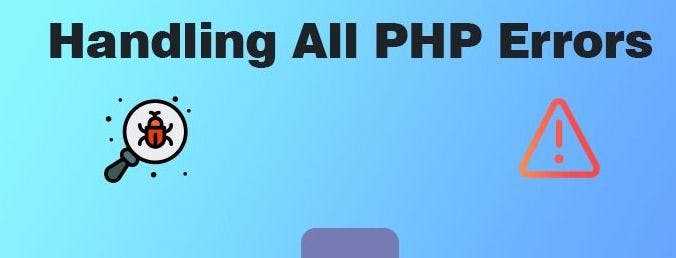
Если страница остаётся пустой, это может быть результатом нескольких проблем, связанных с настройками PHP, сервером или кодом. Первым шагом стоит убедиться, что ошибки отображаются. Для этого откройте файл php.ini и проверьте следующие настройки:
display_errors = On error_reporting = E_ALL
Если после этого страница остаётся пустой, возможна проблема с синтаксисом или выполнением кода. Вставьте в разные участки вашего PHP-кода вызовы echo или var_dump() для отслеживания мест, где выполнение останавливается. Проверьте также настройки сервера, особенно параметр max_execution_time, который ограничивает время выполнения скриптов.
Наконец, если код использует сторонние библиотеки или фреймворки, проверьте их конфигурацию и совместимость с вашей версией PHP. В некоторых случаях ошибка может быть вызвана не совместимым кодом, который блокирует нормальное выполнение страницы.
Настройка отображения ошибок в .htaccess для Apache
Для включения отображения ошибок в PHP через файл .htaccess на сервере Apache, необходимо настроить соответствующие директивы. Это позволит отслеживать ошибки и упрощать диагностику проблем на сервере. Пример правильной настройки:
php_flag display_errors On– включает отображение ошибок на экране для PHP.php_value error_reporting E_ALL– устанавливает уровень отчётности ошибок. Значение E_ALL включает отображение всех типов ошибок, включая предупреждения и уведомления.php_value log_errors On– включает логирование ошибок в файл журнала.php_value error_log /path/to/error.log– указывает путь к файлу для записи логов ошибок. Убедитесь, что у Apache есть права на запись в этот файл.
Пример конфигурации для файла .htaccess:
php_flag display_errors On php_value error_reporting E_ALL php_value log_errors On php_value error_log /var/www/html/error.log
Этот файл необходимо разместить в корневой директории вашего сайта или в той, где нужно настроить отображение ошибок. После внесения изменений не требуется перезапускать сервер Apache, так как файл .htaccess обрабатывается сервером при каждом запросе.
Не стоит включать отображение ошибок на продуктивных серверах, так как это может раскрыть важную информацию о конфигурации и уязвимостях. Для таких серверов лучше использовать только логирование ошибок, а отображение ограничить только в процессе разработки.
Вопрос-ответ:
Как включить отображение ошибок в PHP?
Для включения отображения ошибок в PHP нужно отредактировать конфигурационный файл php.ini. Для этого установите параметр `display_errors` в значение `On` и убедитесь, что параметр `error_reporting` настроен на нужный уровень ошибок, например, `E_ALL`, чтобы отображать все типы ошибок. После этого нужно перезагрузить сервер или пересобрать конфигурацию PHP, чтобы изменения вступили в силу.
Какие ошибки PHP можно увидеть, если включено отображение ошибок?
При включенном отображении ошибок PHP будут выводиться сообщения о синтаксических ошибках, предупреждениях и уведомлениях. Сюда входят ошибки типа «Parse error», которые связаны с неправильным синтаксисом кода, а также «Warning» и «Notice», которые могут сообщать о проблемах с переменными или функциями, которые не вызывают фатальных ошибок, но могут повлиять на выполнение скрипта. Включение подробного вывода помогает быстрее находить и устранять проблемы в коде.
Как настроить отображение ошибок только для разработчика, чтобы пользователи не видели сообщения об ошибках?
Для этого можно настроить вывод ошибок в файл, а не на экран. В php.ini нужно установить параметр `display_errors` в значение `Off`, а параметр `log_errors` — в значение `On`. Также необходимо указать путь к файлу для логирования ошибок с помощью параметра `error_log`. Это позволяет сохранять все ошибки в лог, чтобы разработчик мог их проанализировать, не показывая их пользователю.
Какие настройки отображения ошибок могут быть полезны в процессе разработки?
Во время разработки рекомендуется использовать настройки, которые позволяют видеть все возможные ошибки, включая предупреждения и уведомления. В php.ini установите `display_errors` в `On` и `error_reporting` в `E_ALL`. Также можно включить вывод ошибок на экран для быстрого выявления проблем в коде. Важно помнить, что такие настройки не должны применяться на продакшн-серверах, так как это может раскрывать важную информацию о внутренней структуре сайта.
Что делать, если ошибка не отображается, несмотря на правильную настройку?
Если ошибка не отображается, несмотря на правильную настройку, возможно, проблема заключается в настройках конфигурации веб-сервера, например, Apache или Nginx. Нужно проверить, не отключает ли сервер отображение ошибок. В случае с Apache проверьте параметр `php_flag display_errors` в конфигурации виртуального хоста. Также стоит убедиться, что PHP настроен на правильный уровень отчетности ошибок, а файл php.ini загружается корректно. Наконец, может быть полезно перезагрузить сервер после внесения изменений.